Última actualización: 13 de noviembre de 2022
Le correo no deseado (spam) representa más del 50% del total de correos electrónicos intercambiados en el mundo. Los medios que los spammers son cada vez más sofisticados para comunicarse con usted. Hoy en día, nuestros buzones de correo están saturados con este correo basura.
¿Estás harto de spam en tus correos electrónicos ? Descubre en este tutorial consejos para dejar de recibir spam.
3 reglas simples para evitar el spam
- No dé su dirección de correo electrónico real cuando se registre en un sitio web cuya confiabilidad no conoce, utilice en su lugar servicios antispam como YopMail, que brindan direcciones de correo electrónico desechables.
- Crea una dirección de basura personal utilizando los servicios de un proveedor de correo electrónico estándar.
- Evite publicar su dirección en Internet. De hecho, los spammers utilizan scripts capaces de analizar miles de páginas web para recopilar tantas direcciones de correo electrónico como sea posible.
¿Qué puedo hacer para dejar de recibir spam?
Si su direccion de correo electronico ya está contaminado por spam, es que aparece en uno o más archivos o bases de datos de correos electrónicos robados u obtenidos sin escrúpulos y luego revendidos en Internet.
Para estar seguro, simplemente vaya al sitio web https://haveibeenpwned.com/ que le informará de la presencia de su dirección de correo electrónico en una de estas bases de datos. Si es el caso, la mejor solución es crear una nueva dirección de correo electrónico.
Si su dirección de correo electrónico no está demasiado comprometida y el flujo de spam no es demasiado alto, puede administrarlo manualmente.
en gmail
- Si simplemente desea darse de baja porque el remitente no está abusando de los correos que le envía, simplemente haga clic en "Cancelar suscripción" a la derecha de la dirección de correo electrónico del remitente.

Informes de spam en Gmail - De lo contrario, puede hacer clic en el “…” vertical a la derecha de la fecha del correo electrónico, luego se muestra un menú vertical que da acceso a operaciones más radicales como: Bloquear al remitente, Reportar como spam o incluso reportar como phishing.
Instale sus propios filtros para bloquear el spam
Puede crear filtros específicos para filtrar ciertas direcciones de correo electrónico, cierto contenido, correos electrónicos que contienen archivos adjuntos demasiado grandes, etc.
Para mensajes de Gmail
- Primero, haga clic en el engranaje en la parte superior derecha, luego elija " Parámetros ” en el menú desplegable, luego haga clic en “ Filtros y direcciones bloqueadas" , después " Crea un filtro«
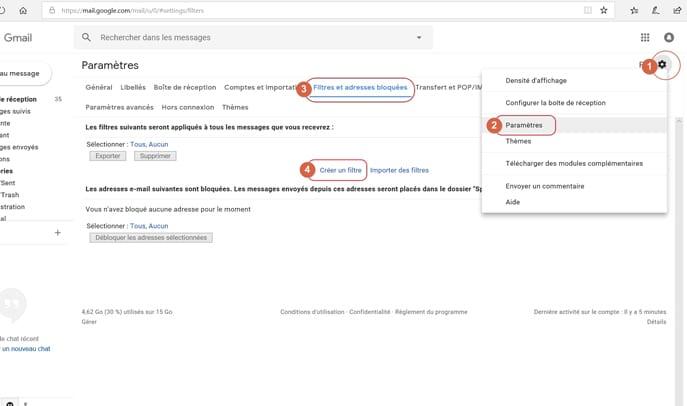
- Luego obtienes un formulario como el siguiente.
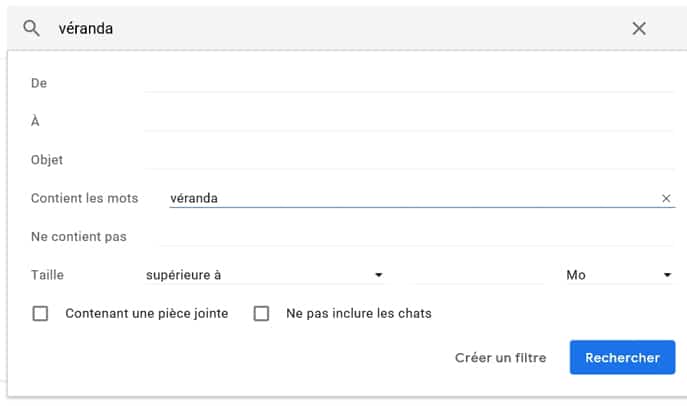
- Ahora, elige los criterios que te permitan filtrar el contenido que deseas eliminar. El filtrado se puede realizar por dirección de correo electrónico del remitente, por contenido, etc. Aquí, filtramos los correos electrónicos que contienen la palabra "veranda" en el cuerpo del correo electrónico.
- Al hacer clic en el comando Crea un filtro“, obtenemos la lista de acciones disponibles como se muestra en la imagen de arriba.

- Finalmente, elegimos aquí eliminar los correos electrónicos seleccionados por el filtro. El filtro se crea haciendo clic en el botón azul "Crear filtro".
Use la extensión de Gmail "Bloquear remitente" para bloquear el SPAM
La extensión Block Sender está especialmente diseñada para los navegadores web Google Chrome. De hecho, te da la opción de bloquear cualquier correo electrónico entrante con un solo clic. Cada vez que usted bloquear a alguien, recibe un mensaje de error falso.

Luego, los correos electrónicos bloqueados pueden enviarse a la papelera o eliminarse permanentemente. Sin embargo, como todo lo bueno que tiene un precio, esta aplicación no escapa a la tradición… 5$/mes. Existe una edición gratuita pero con funciones limitadas.
Puede descargar bloque remitente.
¡Y ahí tienes! Si sigue todas estas precauciones, podrá ya no recibe SPAM y mantenga su buzón funcionando lo más limpio y fluido posible.






1 Pregunta / Respuesta